2020-03-05 17:00:14
Excel是我们办公常用到的软件,它的制作和处理Excel表格功能是非常强大的。但是不了解Excel的朋友在使用过程中会比较困难。如果掌握一些Excel的操作技巧,就会轻松许多啦~今天来给大家分享几个Excel的技巧,一起来学习一下吧!

技巧一:数据后批量添加中横线
在使用Excel制作各种各样的表格的过程中,我们有时会需要在数据后面批量添加中横线,一个个敲是非常麻烦的,那么我们如何批量给表格当中的数据添加中横线呢?首先我们选中需要Excel表格中要添加中横线的数据。
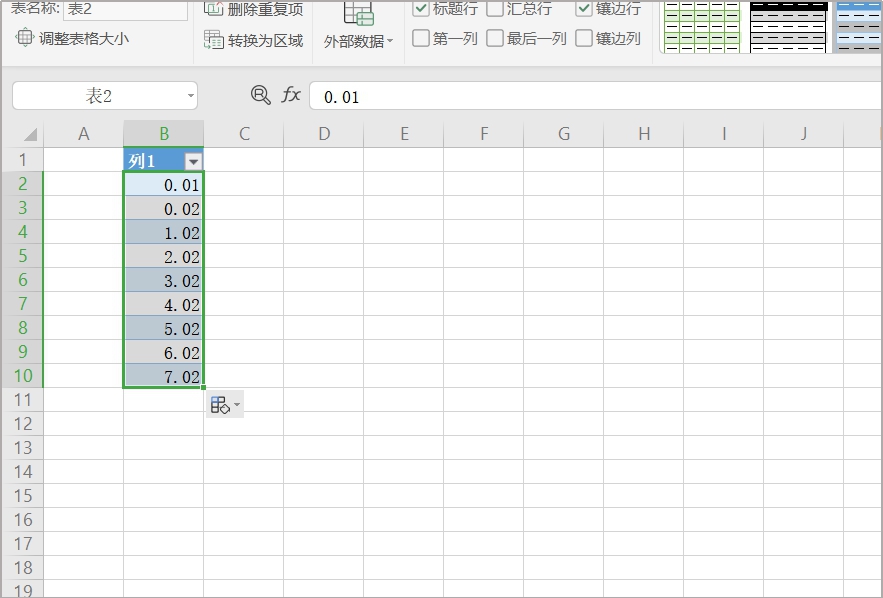
然后鼠标右键,选择【设置单元格格式】功能。
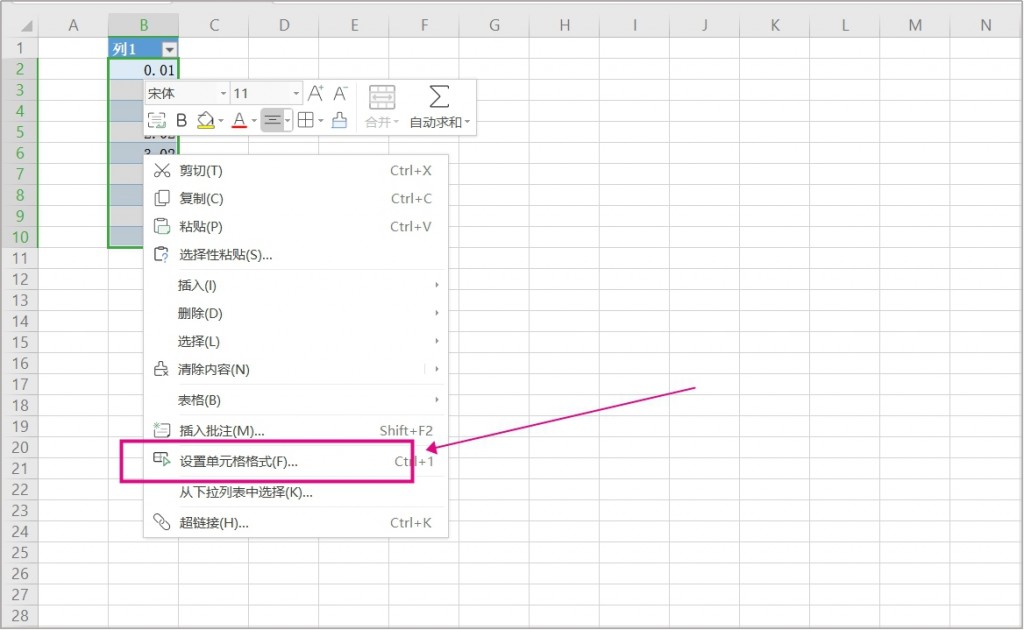
文件界面会弹出设置单元格格式的对话框,我们在分类里选择【自定义】,并在类型中输入【@*-】。设置好后单击确定。
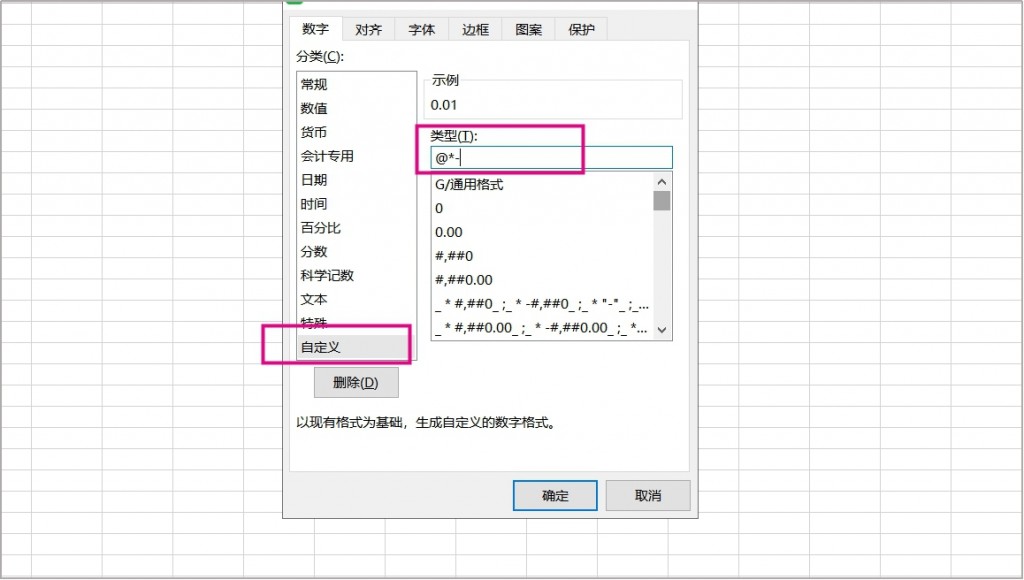
现在我们就可以看到单元格中的数据后面批量添加上了中横线。

技巧二:两字人名中间批量添加空格
在制作员工花名册的时候,有些人名是三个字,有些人名是两个字。为了让表格看上去更加美观,我们可以在在两个字的姓名当中添加空格。下面就来教大家在两字人名中间批量添加空格的方法。
我们首先选中表格中所有的人名数据,然后鼠标单击右键选择【设置单元格格式】。
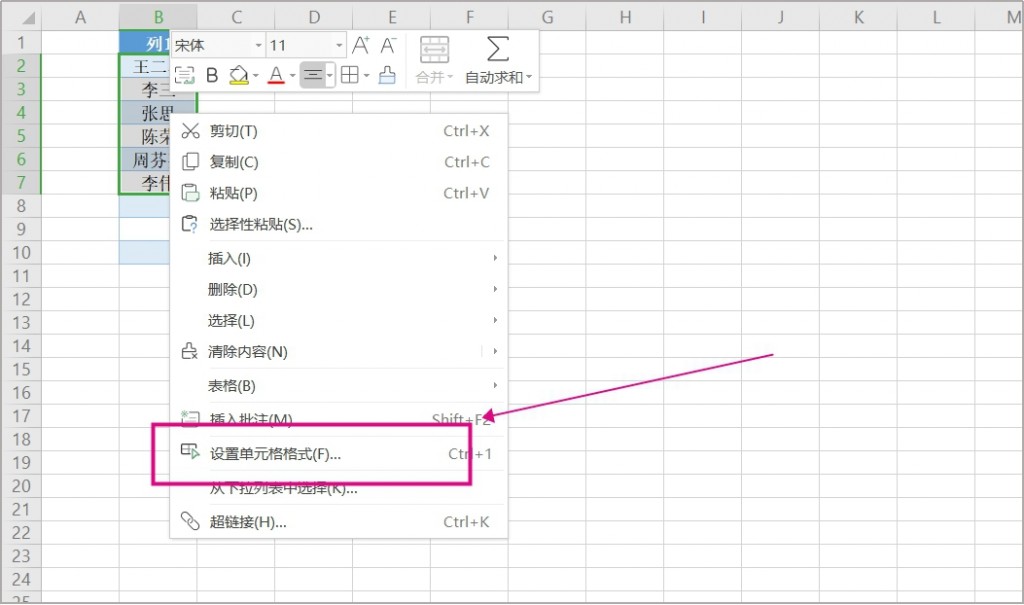
在弹出的单元格格式的对话框中,选择上方【对齐】选项,接着在文本对齐方式下选择【水平对齐】。在这个的下拉菜单下选择【分散对齐(缩进)】。选择好后,我们单击确定。
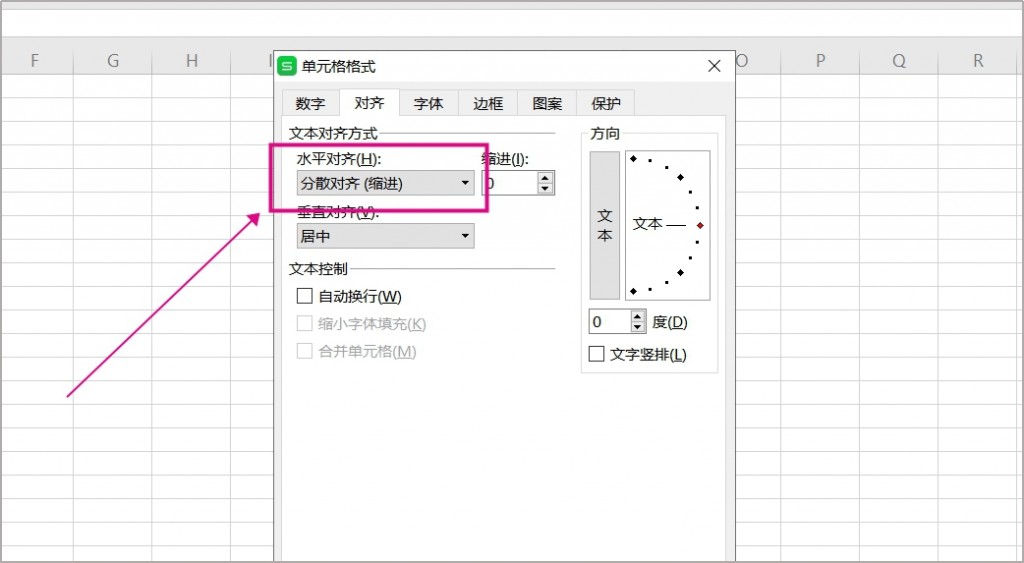
确定后我们就能看到两个字的人名中间已经批量的添加上了空格。
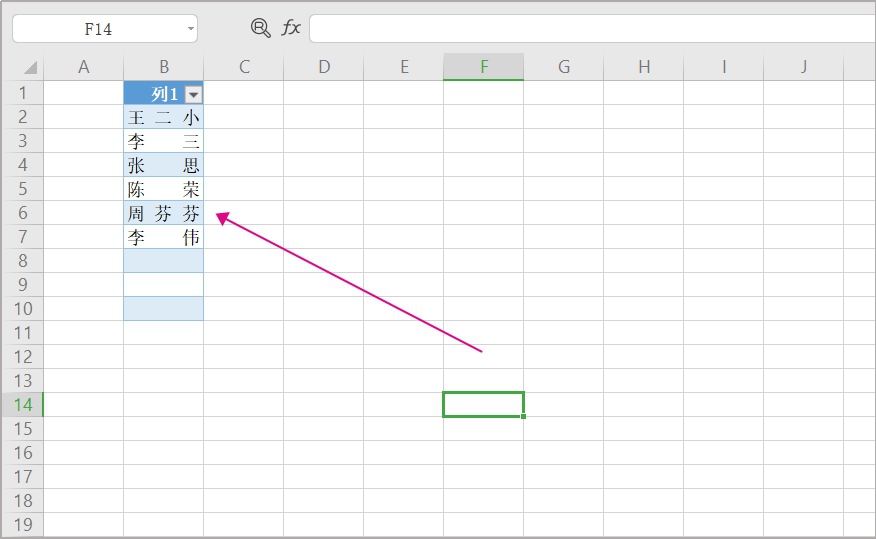
技巧三:日期中间加0
在Excel表格中输入日期时,我们直接输入3-1,表格中就会自动显示为3月1日。如果我们想要在日期之前添加0,将日期显示为3月01日,这个该怎么操作呢?首先我们可以看到下面表格单元格中的日期都为X月X日。
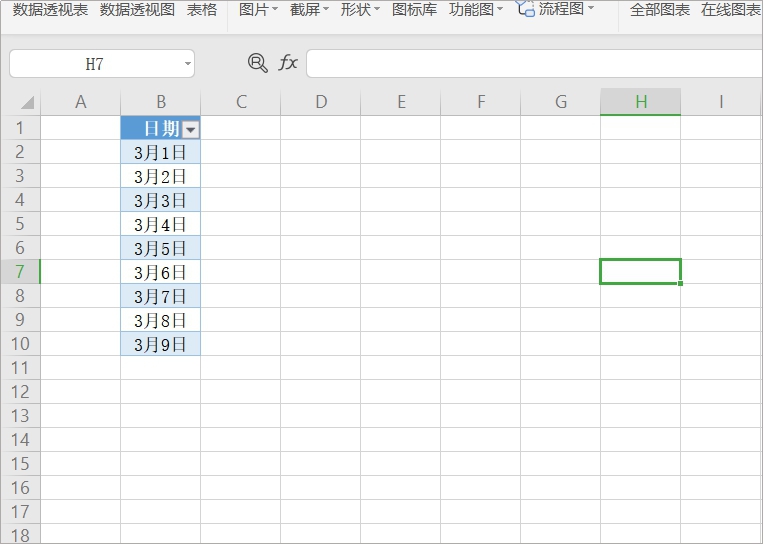
然后选中这些日期数据,单击右键选择设置单元格格式。
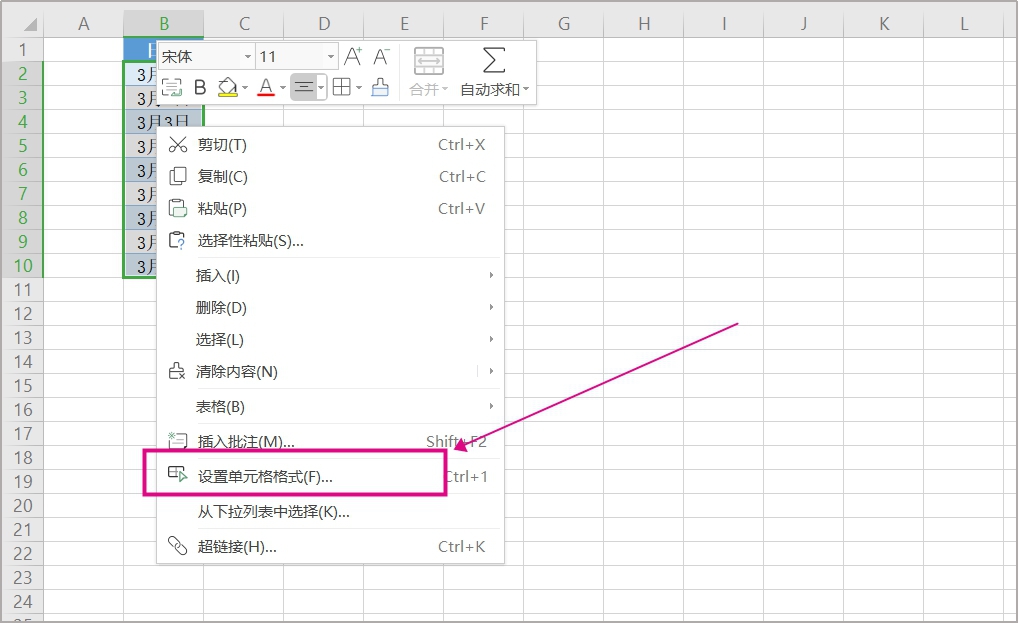
接着在弹出单元格格式的对话框中,我们在分类里选择自定义,可以看到单元格类型为【m”月”d”日”;@】。
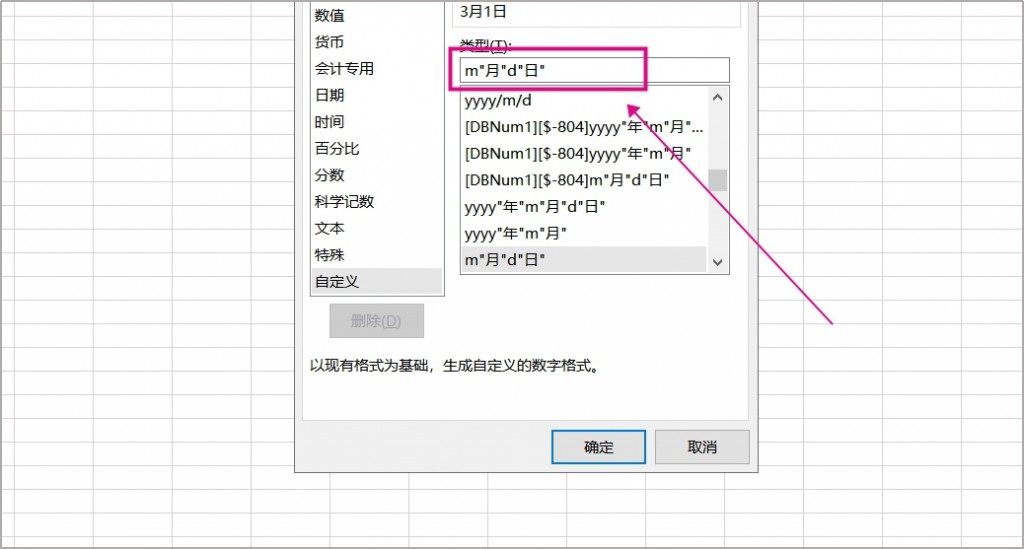
我们只需要在d前面再加一个d,将公式更改为【m”月”dd”日”;@】,改好后点击确定。
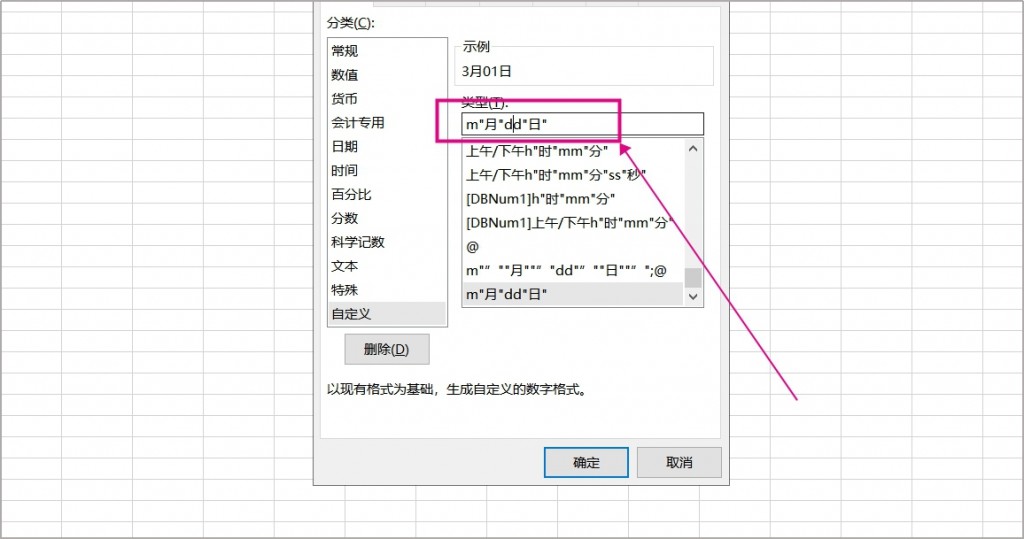
现在可以看到这些日期数据就变为了X月0X 日,单日之前都添加上了0。
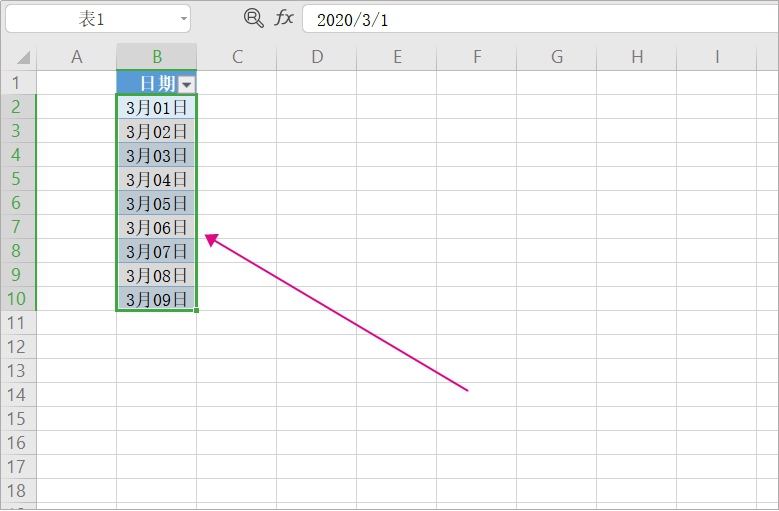
以上就是给大家分享的Excel技巧。相信大家在看完之后都会有所收获。如果大家在Excel中遇到问题,欢迎一起交流谈论哟~